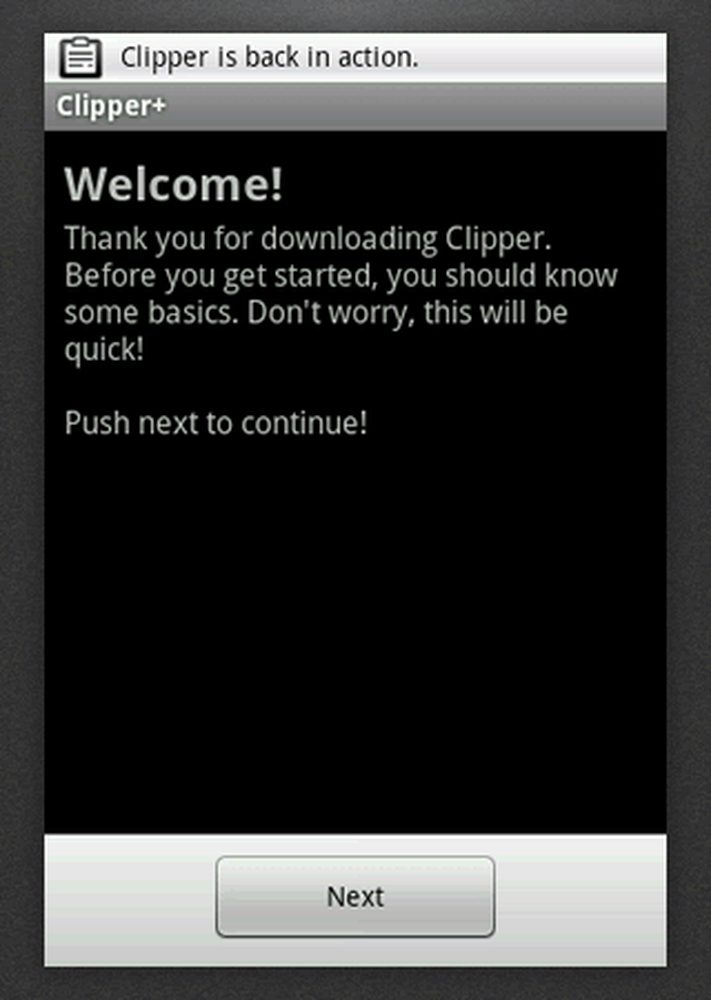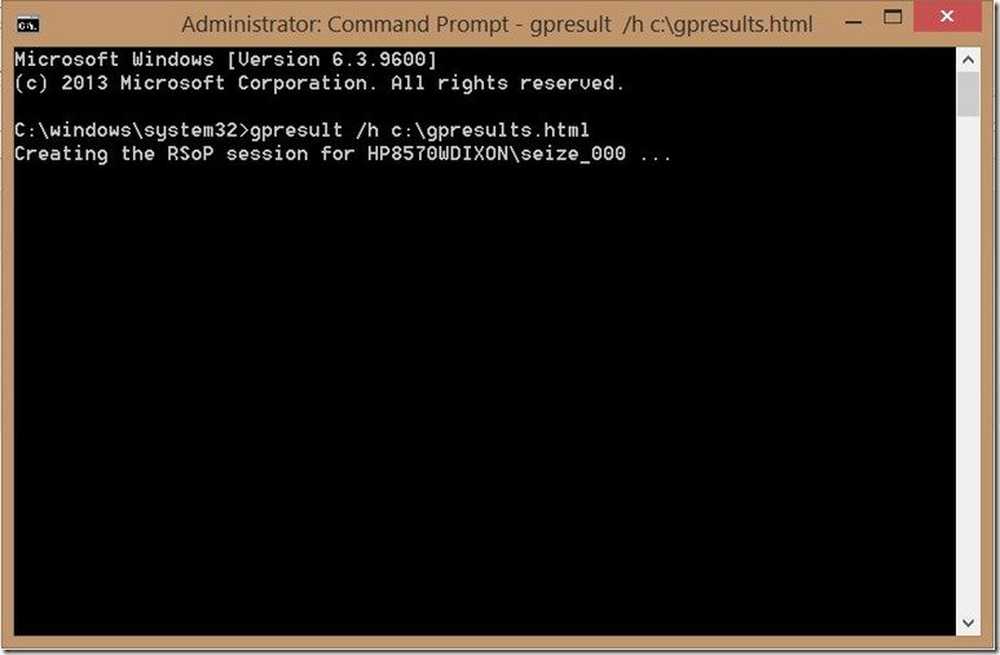Klicken Sie hier, um die neuesten Anmeldeinformationen in Windows 10 einzugeben
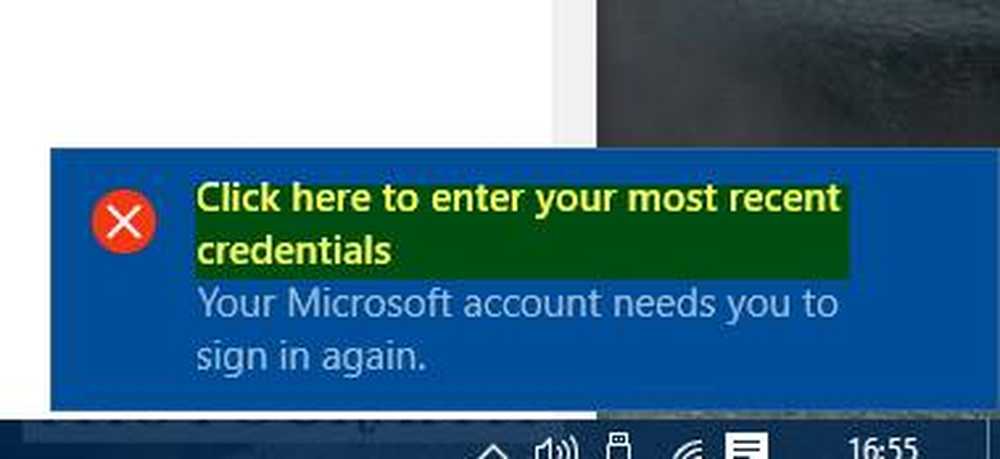
Wenn Windows 10 Sie immer wieder nach Ihrem letzten Kennwort fragt, wird eine Meldung angezeigt - Klicken Sie hier, um Ihr aktuelles Passwort oder Ihre Anmeldeinformationen einzugeben. Für Ihr Microsoft-Konto müssen Sie sich erneut anmelden, Dies ist, was Sie tun müssen, um das Problem zu beheben.
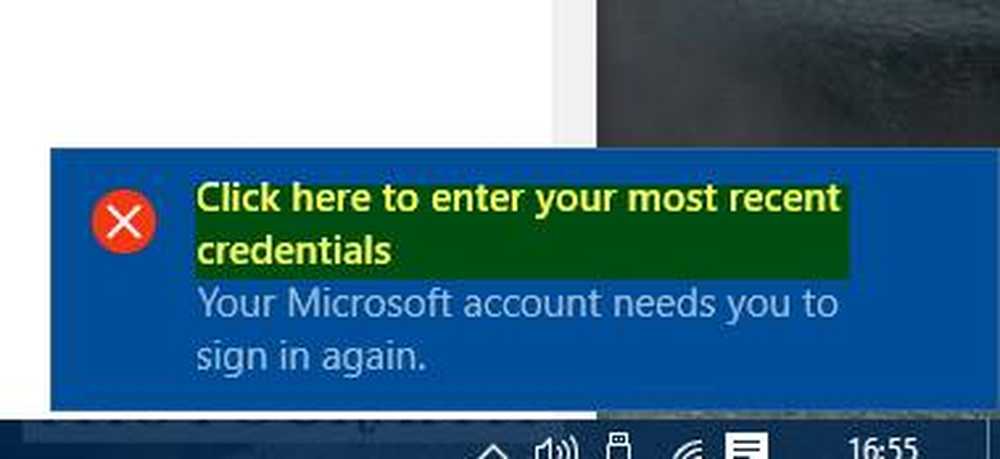
Klicken Sie hier, um Ihre neuesten Anmeldeinformationen einzugeben
Sie können Ihr Passwort einmal eingeben und sehen, ob die Nachricht verschwindet. Wenn dies nicht der Fall ist, sollten Sie Folgendes versuchen.
Öffnen Sie die "Systemsteuerung" in Windows 10 und navigieren Sie zu Benutzerkonten.
Öffnen Sie den Credential Manager und wählen Sie Windows-Anmeldeinformationen. Scrollen Sie nach unten, um zu suchen Allgemeine Anmeldeinformationen.
Als nächstes achten Sie auf MicrosoftAccount: Benutzer = (E-Mail-Adresse) Klicken Sie auf den Dropdown-Pfeil, um das erforderliche Microsoft-Benutzerkonto zu erweitern.
Sie werden feststellen, dass alle unterstützenden Informationen wie Internet- oder Netzwerkadresse, E-Mail, Benutzername und Kennwort angezeigt werden.Wählen 'Löschen' und starten Sie Ihren Computer neu.
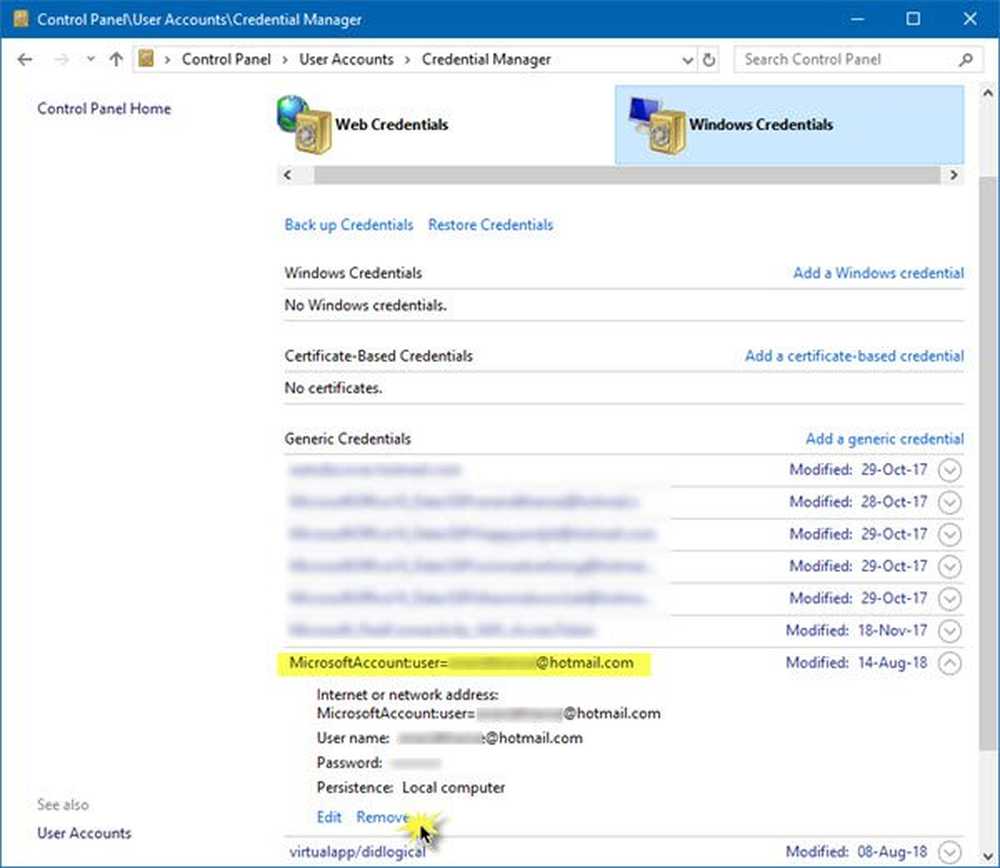
Beim Neustart ein neues korrekt MicrosoftAccount: Benutzer = (E-Mail-Adresse) wird automatisch erstellt und danach sollten Sie die ärgerliche Aufforderung nicht mehr sehen.
Hoffe, das funktioniert für dich!
SPITZE: Sie können hier lesen, welche Windows-Fehlermeldung Ihre aktuellen Anmeldeinformationen unter Windows 10 benötigt.